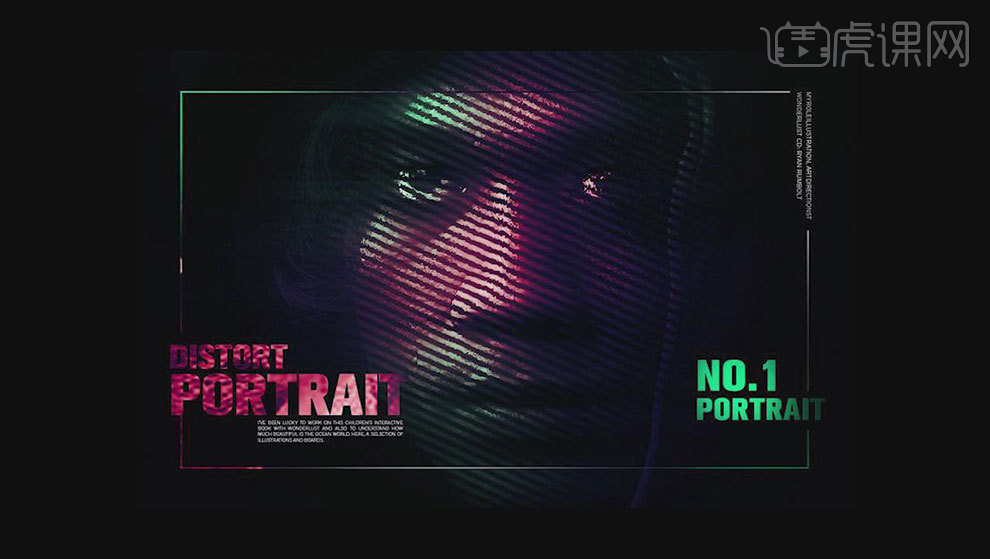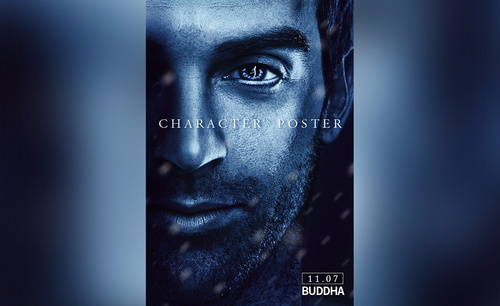怎样用PS对动感人物进行调色合成
发布时间:暂无
1.打开【Ps】。新建【画布】,拖入【人物素材】,调整大小。添加【渐变映射】,填充由蓝到红的渐变。模式为【叠加】。
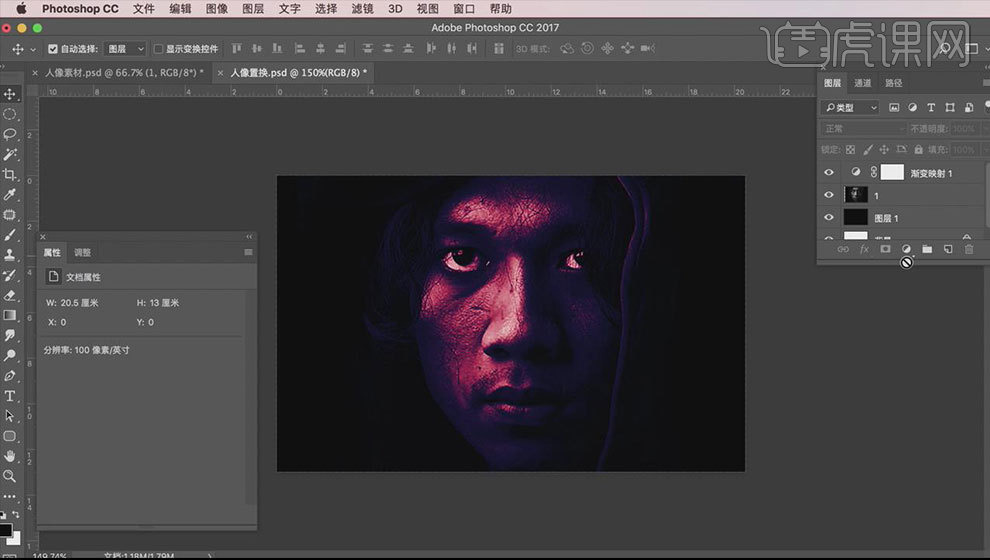
2.拖入【条纹素材】,【Ctrl+T】旋转一下。新建【图层】,用【白色画笔】在人物脸部涂抹。给条纹添加【蒙版】。
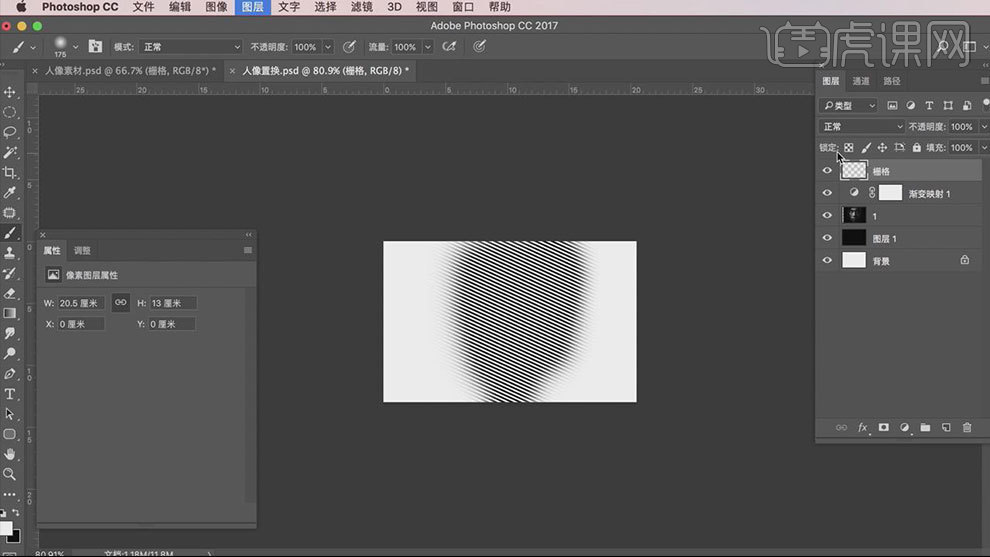
3.打开【通道】,按【Ctrl+单击RGB通道】调出选区,回到图层,选择人物,按【Ctrl+J】复制,在复制的人物下方,新建黑色图层。
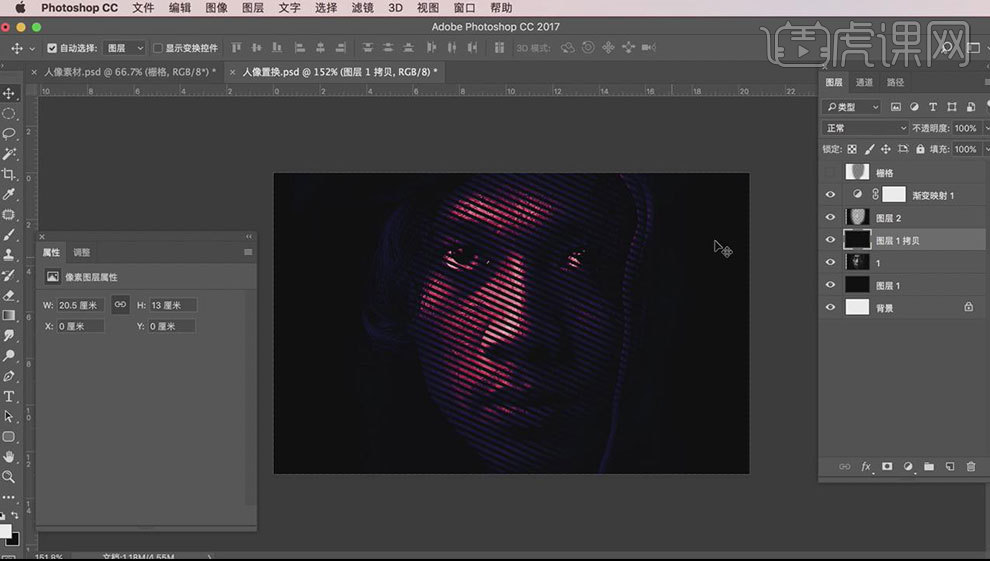
4.选择处理好的人物,【Ctrl+J】复制2个,【Ctrl+G】编组。隐藏线条。【Ctrl+S】存储。点击-【滤镜-扭曲-置换】,选择存储好的置换图片。
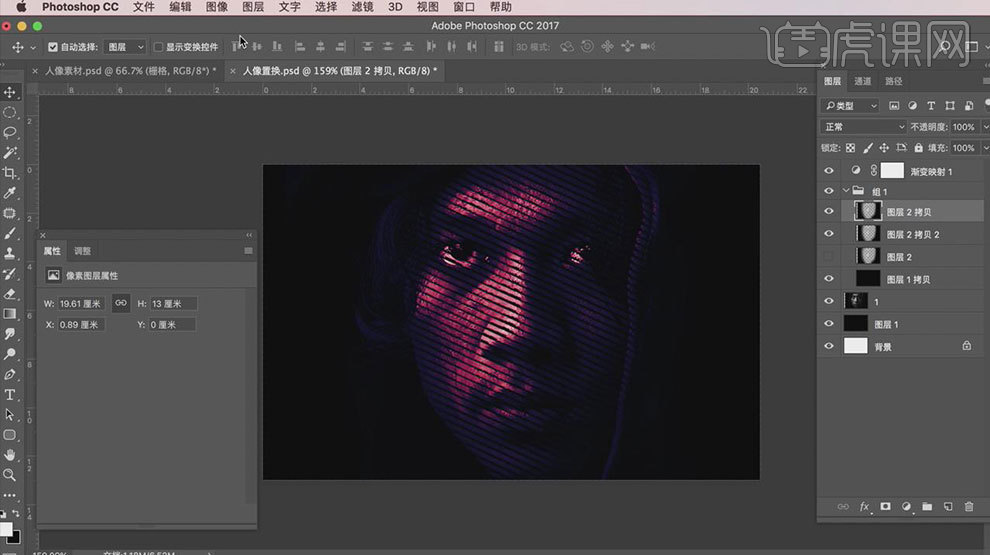
5.点击-【滤镜-模糊-动感模糊】,调整角度和距离。模式为【线性减淡(加深)】,调整不透明度。复制人物图层,同样添加【动感模糊】效果。【Ctrl+T】往两侧拉伸。
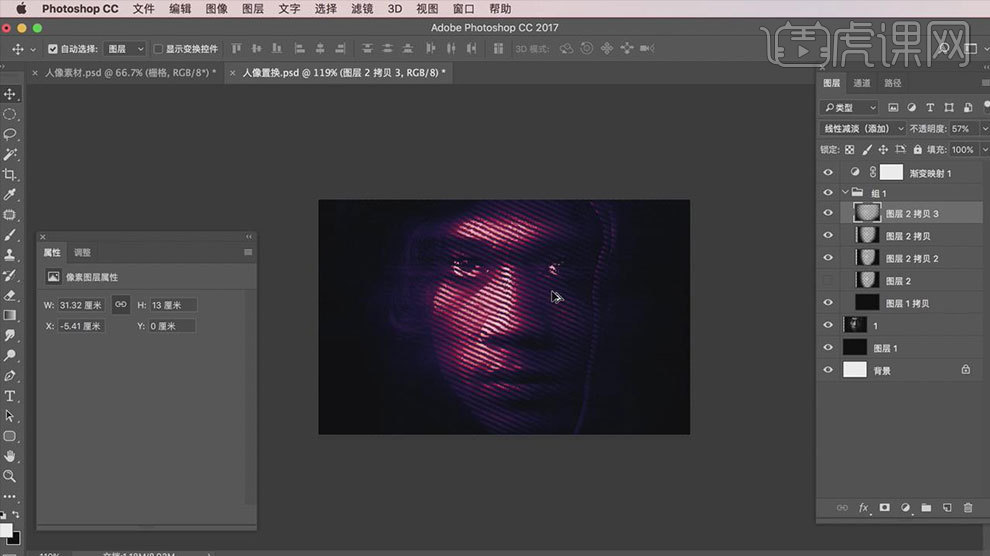
6.添加【亮度/对比度】,降低亮度,提高对比度。再复制人物,添加【动感模糊】效果,强化人物两侧的模糊效果。添加【蒙版】,用【画笔】擦掉中间部分。
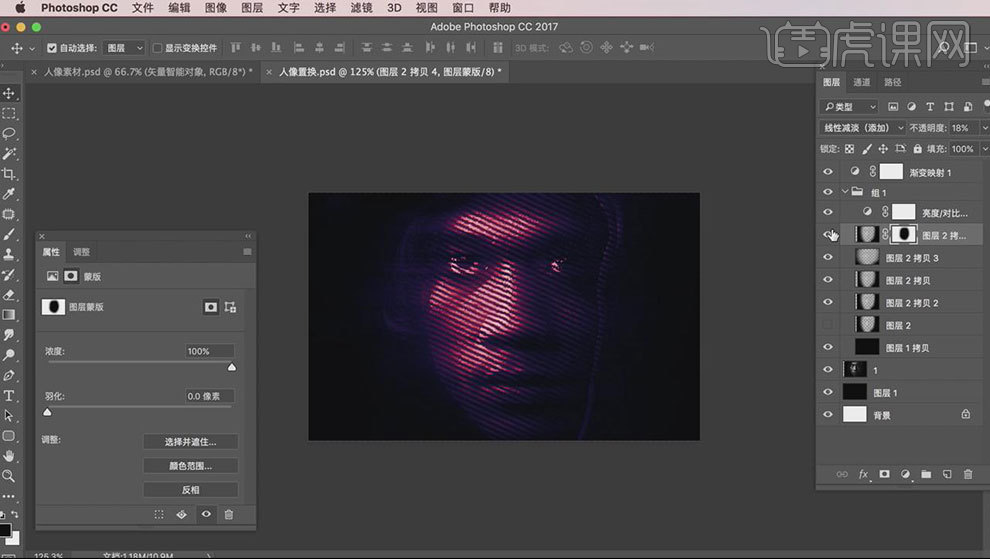
7.新建【图层】,用【青色画笔】在人物脸上涂抹,模式为【颜色】。拖入【文字素材】,调整大小和位置。拖入【置换人物素材】,剪切至文字上。用【画笔】擦掉不需要的部分。
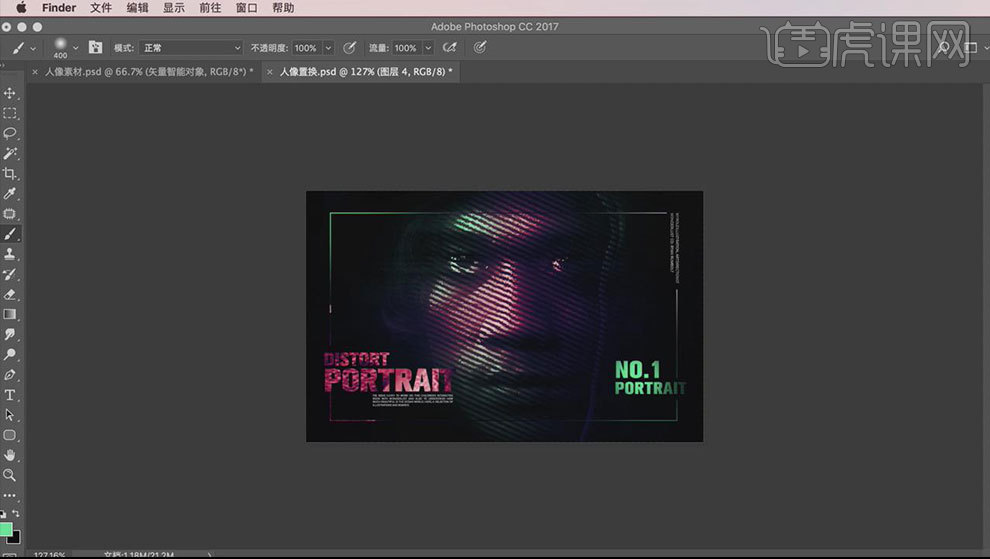
8.最终效果如图示。